Cara Membuat Halaman Arahan Webinar HubSpot
Diterbitkan: 2022-04-07Apakah Anda ingin membuat halaman arahan webinar HubSpot untuk mengundang peserta?
Sebaiknya tambahkan formulir pendaftaran ke halaman arahan webinar Anda dan kirimkan daftar peserta Anda ke HubSpot CRM Anda. Hal ini memungkinkan Anda untuk dengan mudah mengelola daftar peserta yang tertarik sambil juga memberikan peluang untuk memelihara prospek menggunakan alat HubSpot.
Pada artikel ini, kami akan menunjukkan cara termudah bagi situs WordPress untuk membuat halaman arahan webinar HubSpot.
Buat Halaman Arahan Webinar HubSpot Anda Sekarang
Apa yang Harus Disertakan dalam Landing Page Webinar?
Tujuan halaman arahan webinar adalah untuk mempromosikan acara webinar Anda, menarik lebih banyak peserta, dan memudahkan peserta untuk mendaftar.
Ini berarti bahwa halaman arahan Anda setidaknya harus menyertakan deskripsi kecil atau latar belakang acara dan formulir pendaftaran sederhana. Selain itu, menambahkan beberapa elemen desain seperti gambar tajuk bertema webinar khusus yang menampilkan logo merek Anda dapat memberi halaman Anda sentuhan profesional untuk keterlibatan dan konversi yang lebih baik.
Meskipun tidak penting, ini juga membantu menghubungkan formulir pendaftaran webinar Anda ke CRM seperti HubSpot. Dengan cara ini, semua entri dari formulir Anda secara otomatis dikirim ke HubSpot CRM Anda. Anda kemudian dapat dengan mudah mengelola peserta Anda dan bahkan memelihara prospek baru ini dengan kampanye bertarget di masa mendatang.
Jika Anda belum menggunakan CRM, berikut adalah beberapa tren dan perkiraan CRM yang menyoroti betapa bermanfaatnya mengadopsi CRM untuk organisasi Anda.
Cara Membuat Landing Page Webinar HubSpot Menggunakan WPForms
Untuk mulai membuat halaman arahan webinar Anda dan mendapatkan lebih banyak orang untuk bergabung dengan acara Anda, ikuti langkah-langkah di bawah ini:
- Instal WPForms
- Instal Halaman Formulir dan Addons HubSpot
- Buat Formulir Pendaftaran Webinar Baru
- Sesuaikan Formulir Pendaftaran Webinar
- Buat Halaman Arahan Webinar HubSpot
- Hubungkan Halaman Pendaftaran Webinar Dengan HubSpot
- Petakan Bidang Formulir ke Bidang HubSpotDengan Halaman Arahan Webinar
- Uji dan Publikasikan Halaman Arahan Webinar HubSpot
Mari kita selami itu.
1. Instal WPForms
Kami merekomendasikan penggunaan WPForms (Anda memerlukan paket Elite untuk mengaktifkan integrasi HubSpot) untuk membangun halaman arahan webinar dengan formulir pendaftaran yang disematkan di dalamnya. WPForms adalah plugin pembuat formulir berperingkat teratas untuk WordPress.
Biasanya, Anda memerlukan dua proses terpisah untuk membuat halaman arahan terlebih dahulu dan kemudian menambahkan formulir ke dalamnya. Tetapi dengan WPForms, Anda dapat membuat formulir yang secara otomatis ditambahkan ke halaman arahan bebas gangguan. Dan Anda bahkan tidak perlu membuat halaman arahan secara terpisah terlebih dahulu!
Terlebih lagi, WPForms memungkinkan Anda mengintegrasikan formulir Anda dengan CRM seperti HubSpot dan Salesforce.
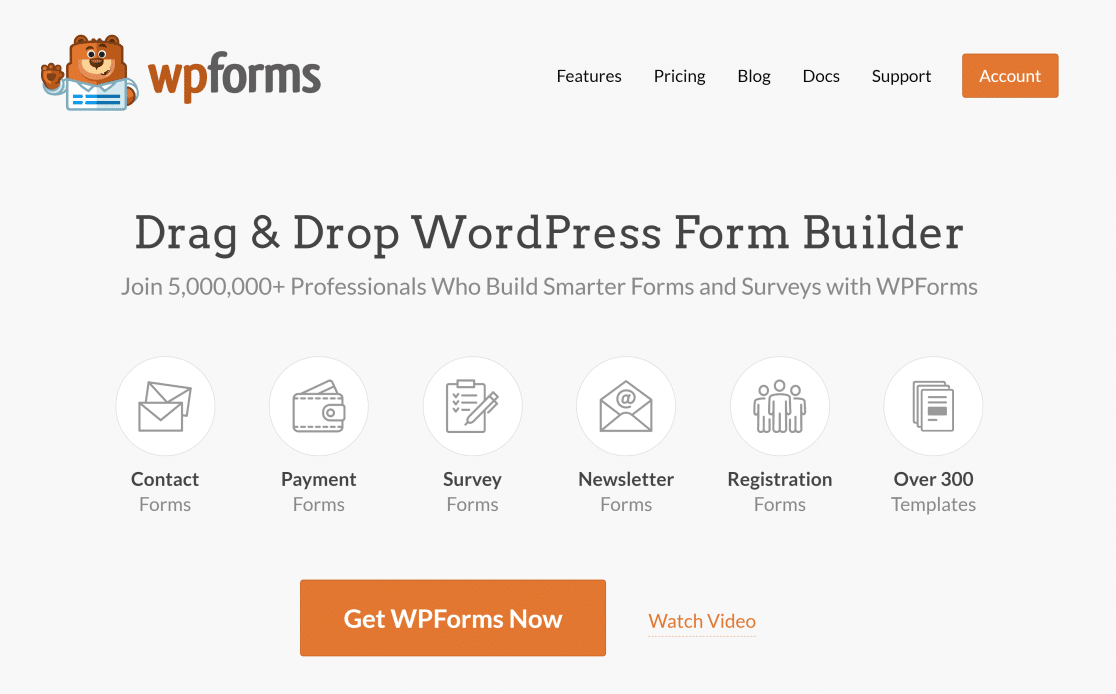
Anda dapat melihat dokumen ini untuk bantuan menginstal WPForms di situs Anda. Pada langkah berikutnya, kita akan menginstal beberapa add-on untuk mengaktifkan fungsionalitas halaman formulir dan integrasi HubSpot.
2. Instal Halaman Formulir dan Addons HubSpot
Ketika Anda telah menginstal WPForms di situs Anda, kami kemudian akan menginstal beberapa add-on WPForms yang sangat berguna. Ini akan memungkinkan kami untuk membuat halaman arahan webinar hanya menggunakan WPForms dan mengirim data formulir ke akun HubSpot Anda.
Dari dasbor WPForms Anda, klik WPForms »Addons.
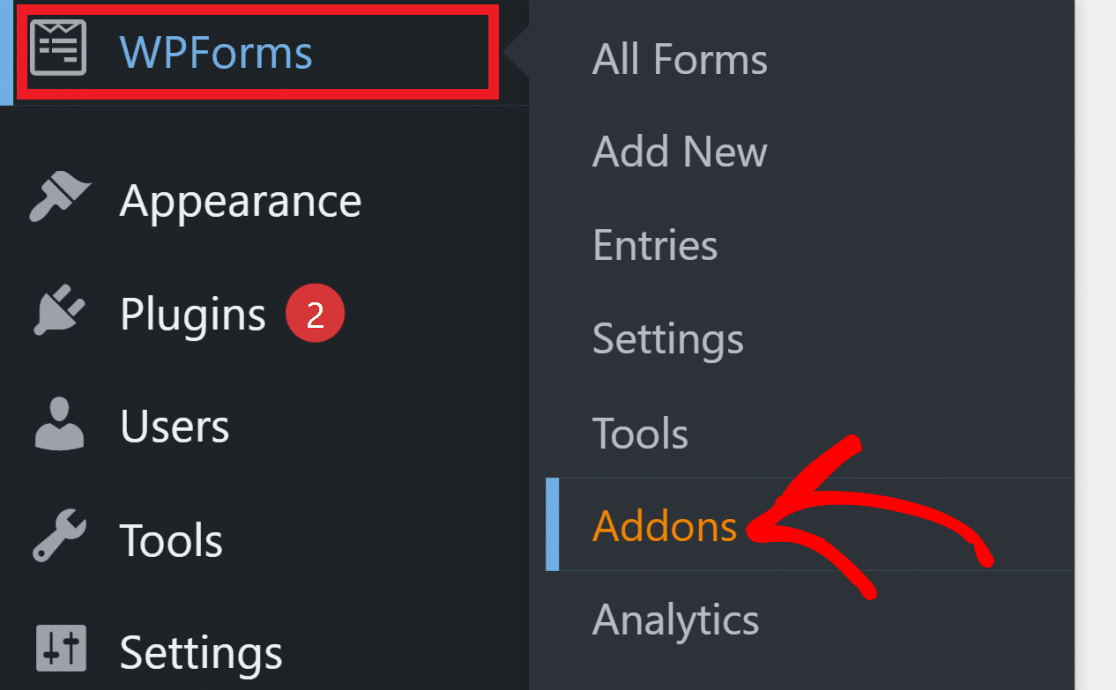
Ini akan membawa Anda ke halaman add-on WPForms, di mana Anda akan menemukan banyak add-on yang tersedia. Anda dapat menggunakan fitur pencarian di kanan atas untuk menemukan addon Halaman Formulir.
Selanjutnya, klik tombol Instal Addon , dan itu akan aktif dalam beberapa detik.
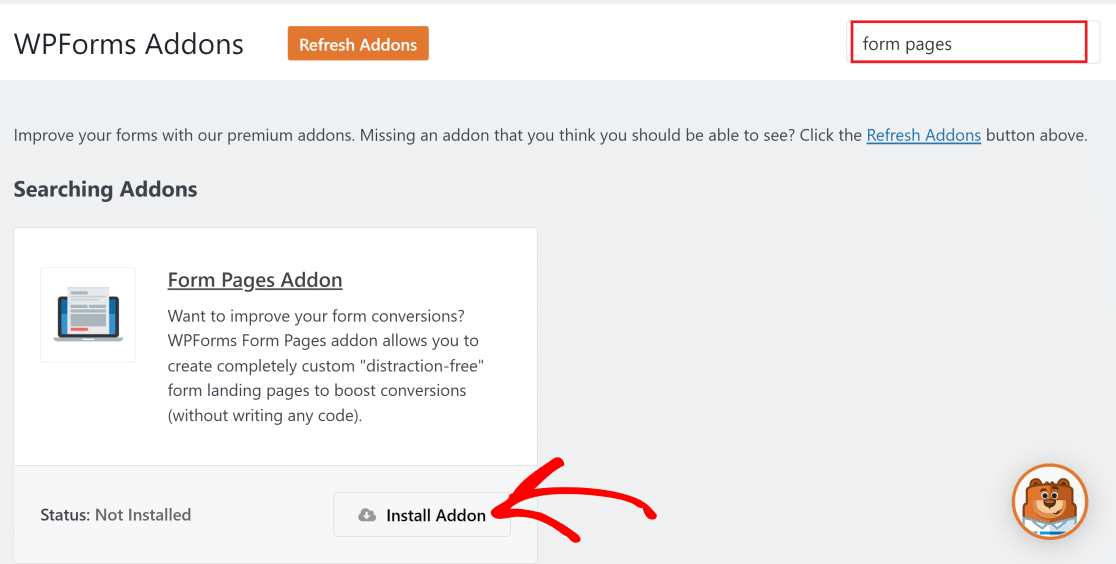
Ulangi proses yang sama untuk menginstal addon HubSpot. Ketika kedua add-on ini diaktifkan, lanjutkan ke langkah berikutnya untuk mulai membuat formulir pendaftaran webinar.
3. Buat Formulir Pendaftaran Webinar Baru
Saatnya untuk mulai membuat formulir pendaftaran webinar kami. Untuk melakukan ini, navigasikan ke WPForms »Tambah Baru.
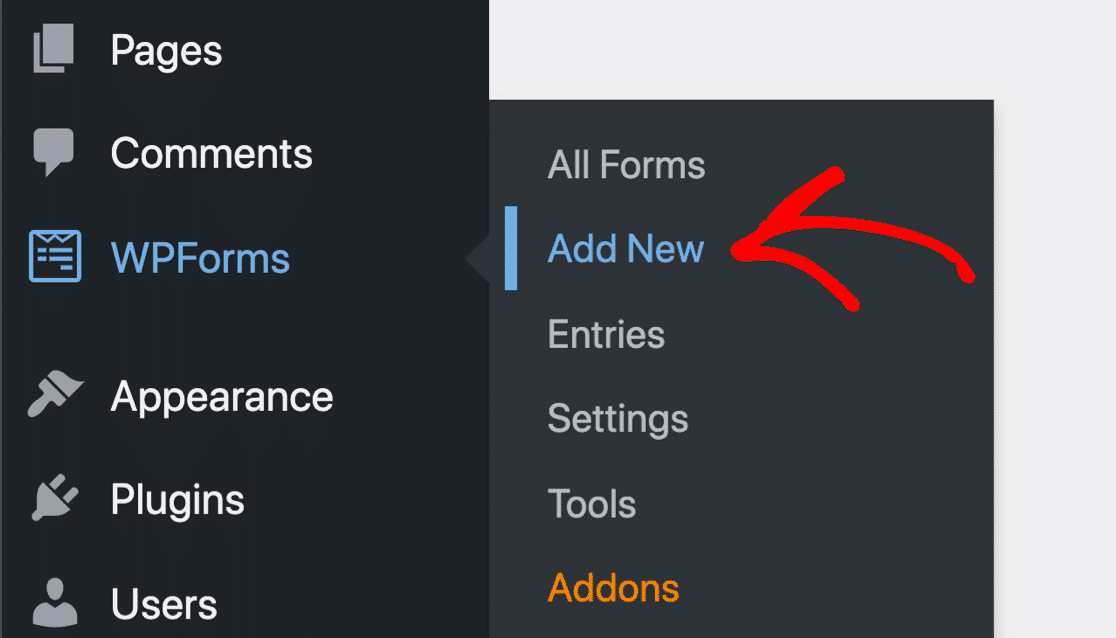
Anda sekarang akan melihat antarmuka pembuat formulir WPForms. Mulailah dengan memberi nama pada formulir Anda (Anda bebas memberi nama apa pun yang ingin Anda tampilkan di bagian atas formulir).
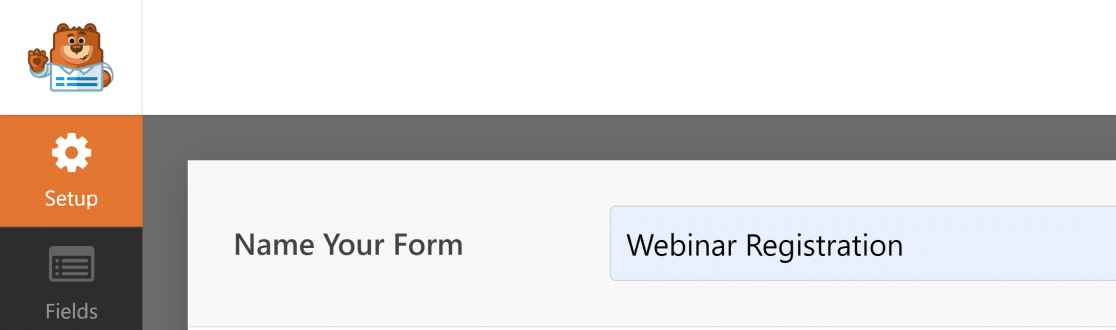
Saat Anda menggulir ke bawah, Anda akan menemukan daftar lebih dari 300 Templat formulir untuk dipilih. Hal yang sangat keren adalah WPForms memiliki templat formulir pendaftaran webinar yang sudah dibuat sebelumnya.
Anda dapat menggunakan bilah pencarian di bawah Pilih Templat untuk mencari Templat formulir pendaftaran webinar. Kemudian, klik Gunakan Template untuk mulai menyesuaikannya.
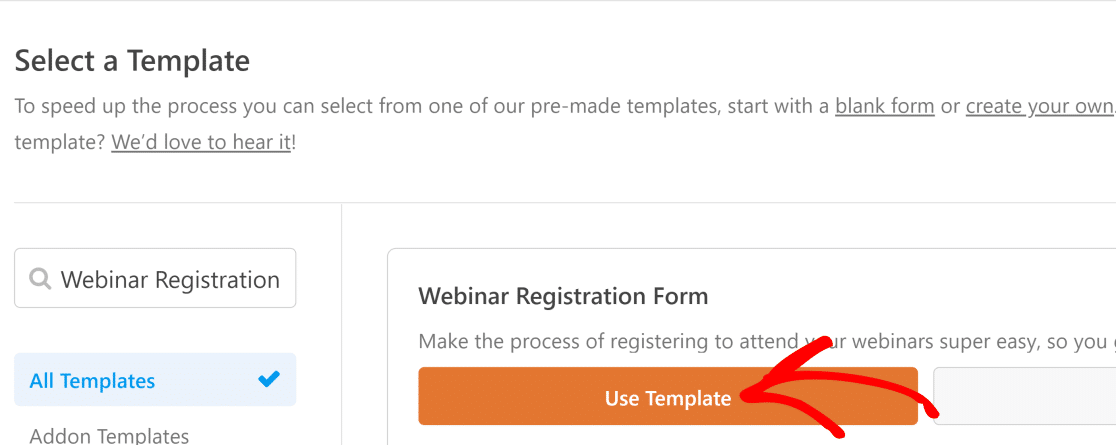
Anda sekarang melihat layar antarmuka pembuat formulir WPForms tempat Anda dapat menyesuaikan template sesuka Anda!
4. Sesuaikan Formulir Pendaftaran Webinar
Menggunakan pembuat seret dan lepas WPForms sederhana, mudah untuk menambahkan bidang baru atau mengubah pengaturan bidang yang ada di templat formulir pendaftaran webinar. Untuk membuka menu pengaturan untuk bidang apa pun, cukup klik untuk melihat Opsi Bidang .

Atau jika Anda senang dengan template apa adanya, Anda tidak perlu mengubah apa pun. Apa pun itu, pastikan untuk mengklik tombol Simpan di kanan atas sebelum melanjutkan ke langkah berikutnya.
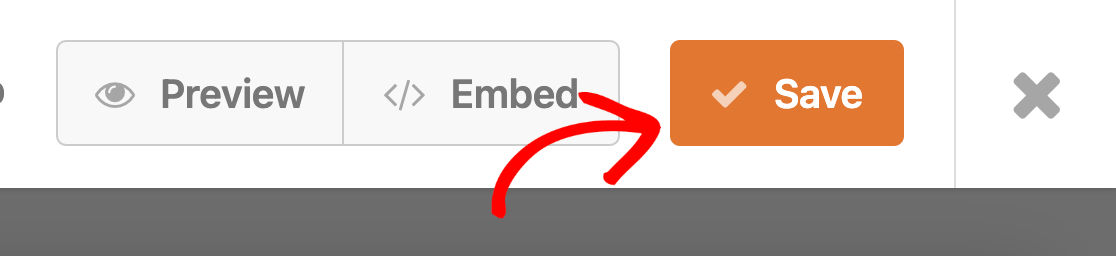
5. Buat Halaman Arahan Webinar HubSpot
Addon Halaman Formulir menyediakan cara yang sangat cepat untuk membuat halaman arahan WordPress untuk pendaftaran webinar.
Untuk mengaktifkan mode Halaman Formulir, klik pada tab Pengaturan pada bilah di sebelah kiri Anda. Kemudian, klik pada Halaman Formulir .
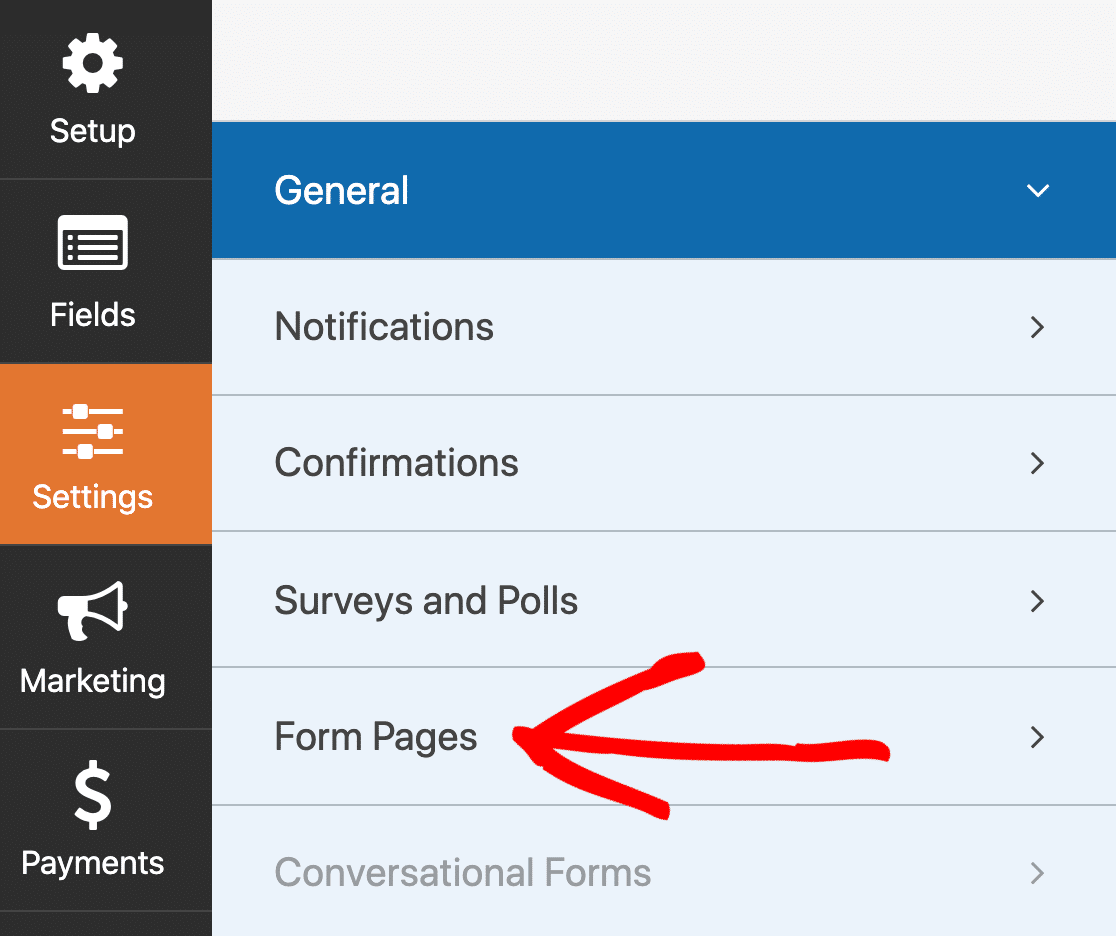
Kemudian, klik pada kotak centang di sebelah Aktifkan Mode Halaman Formulir.

Ini akan memperluas pengaturan dan opsi untuk halaman arahan berbasis formulir Anda.
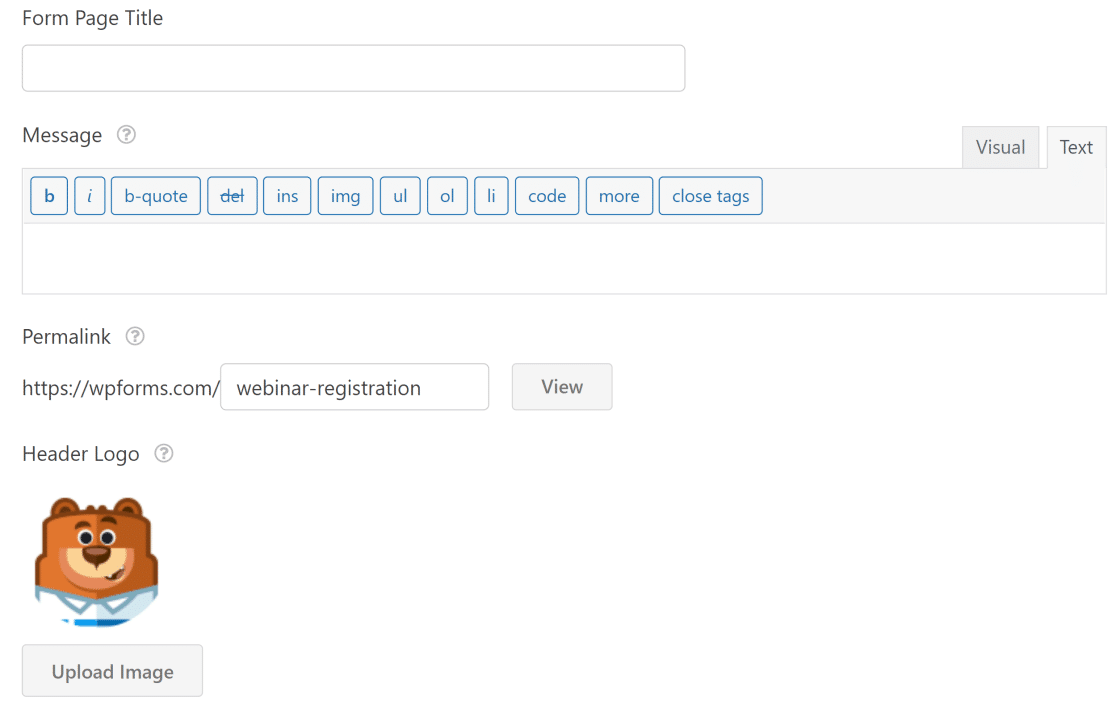
Di sini, Anda dapat menyesuaikan elemen berikut untuk halaman arahan Anda:
- Judul halaman
- Pesan
- Gambar tajuk
- URL halaman atau tautan permanen
- Skema warna
- Gaya tata letak halaman.
Ini adalah pengaturan halaman arahan yang sangat berguna yang dapat Anda gunakan untuk menambahkan pesan informatif dan menyesuaikan header dengan logo situs Anda, antara lain.

Untuk melihat bagaimana halaman arahan webinar HubSpot Anda akan terlihat saat ditayangkan, pertama-tama Simpan formulir lalu klik tombol Halaman Formulir Pratinjau berwarna biru di kanan atas.
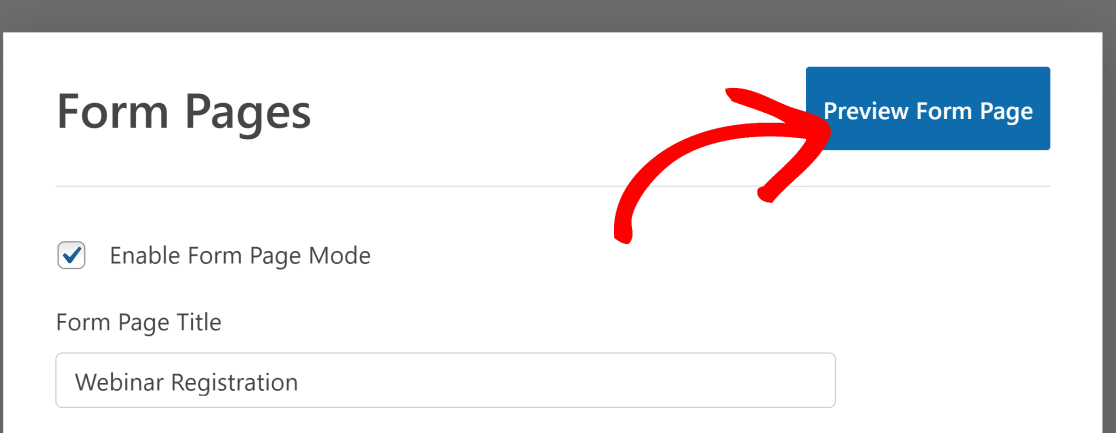
Seperti inilah tampilan halaman formulir arahan webinar bagi kami:
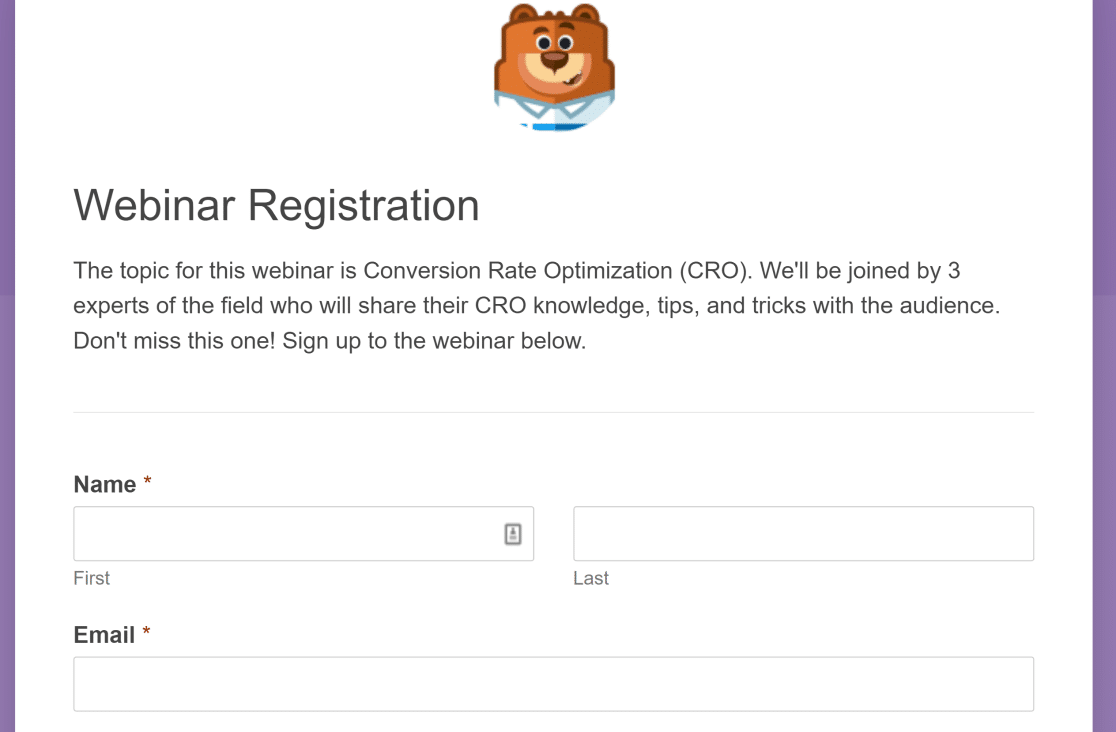
Kami sudah selesai membuat halaman formulir arahan webinar. Selanjutnya, kita akan melihat bagaimana mengintegrasikan formulir dengan HubSpot, sehingga pendaftar baru secara otomatis ditambahkan ke CRM Anda.
6. Hubungkan Halaman Pendaftaran Webinar Dengan HubSpot
Pastikan Anda telah menyimpan semua perubahan di formulir Anda sebelum melakukan langkah-langkah ini.
Kembali ke area admin WordPress Anda lalu klik WPForms »Pengaturan. Sekarang, pilih tab Integrasi pada bilah horizontal.
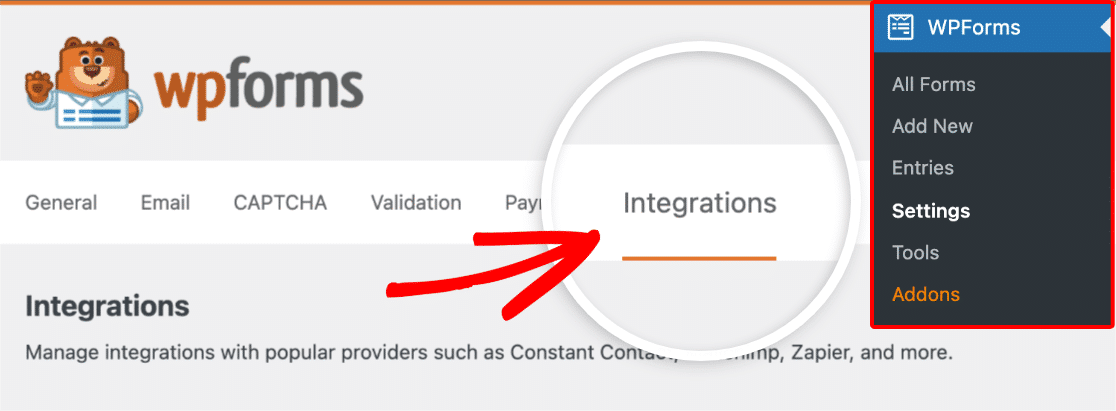
Anda akan melihat HubSpot terdaftar di halaman ini. Klik untuk membuka menu, lalu klik Tambah Akun Baru .
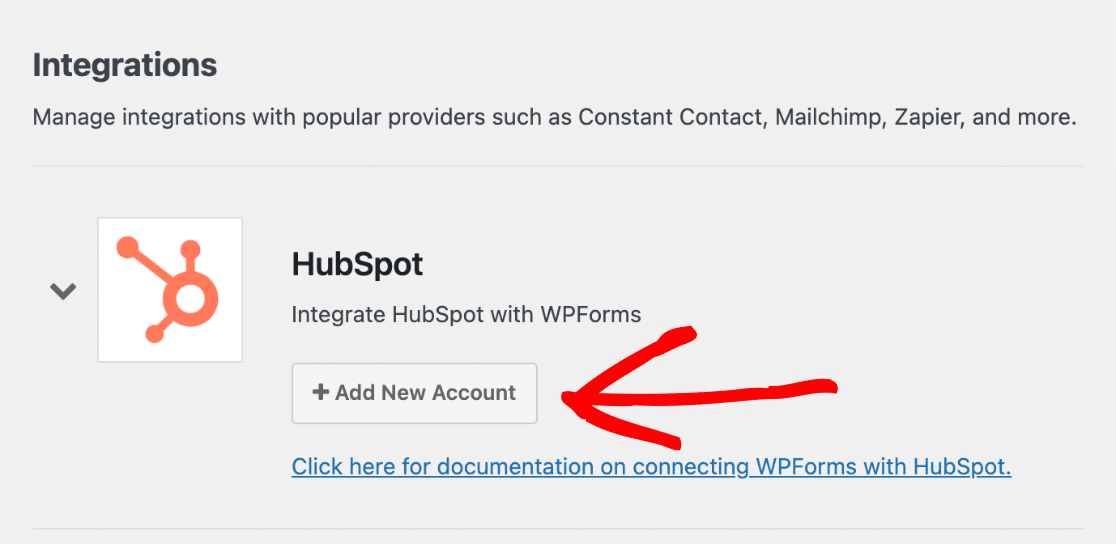
Ini akan membuka halaman masuk HubSpot.
Jika Anda sudah memiliki akun, pilih opsi masuk untuk masuk ke akun HubSpot Anda. Jika Anda tidak memiliki akun HubSpot, Anda dapat mengklik tautan Daftar dan ikuti petunjuk untuk membuat akun Anda.
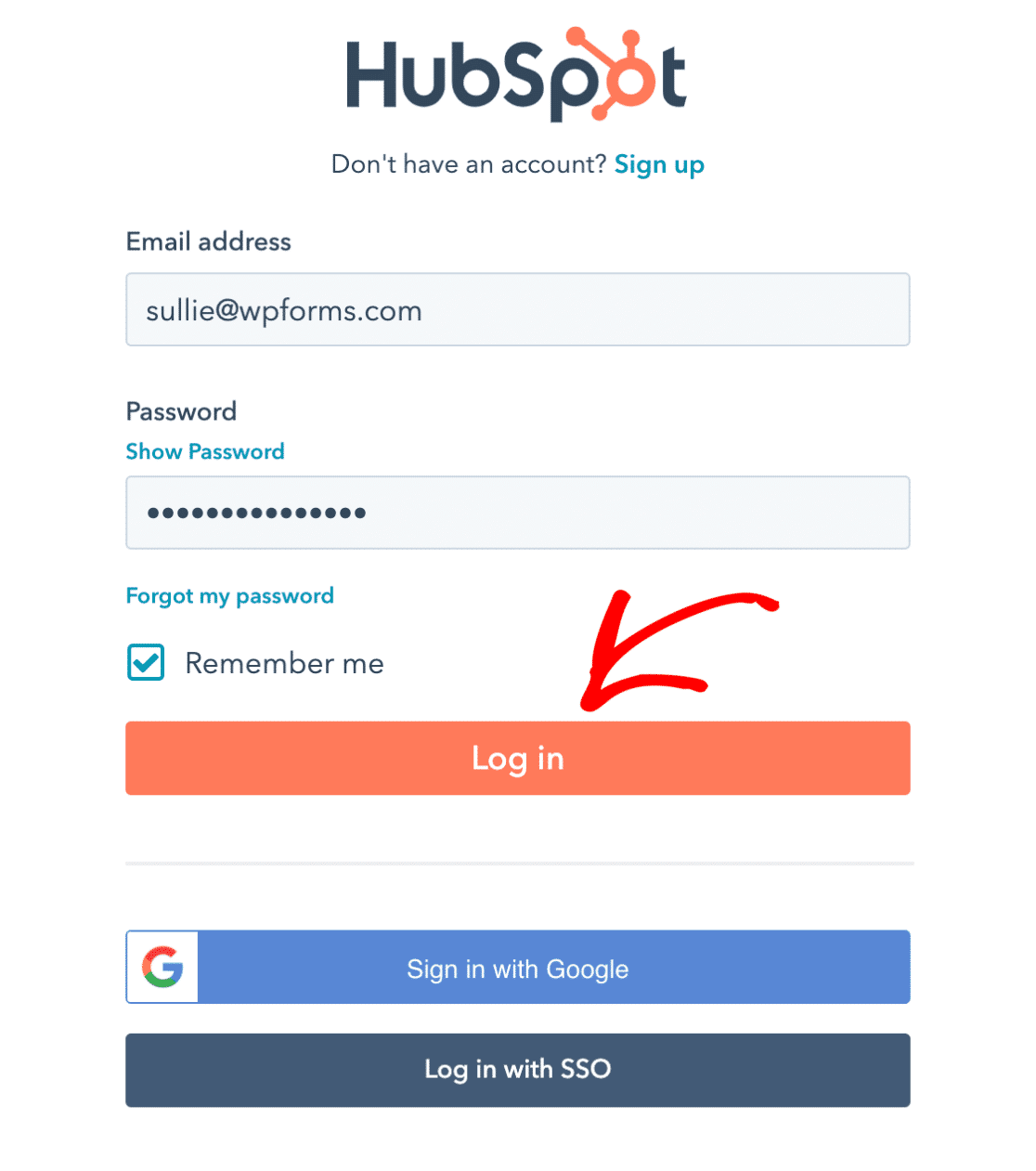
Setelah masuk, HubSpot akan meminta Anda untuk mengonfirmasi apakah Anda ingin mengizinkan WPForms izin yang diperlukan untuk terhubung dengan akun HubSpot Anda. Klik tombol Hubungkan aplikasi untuk mengonfirmasi integrasi.
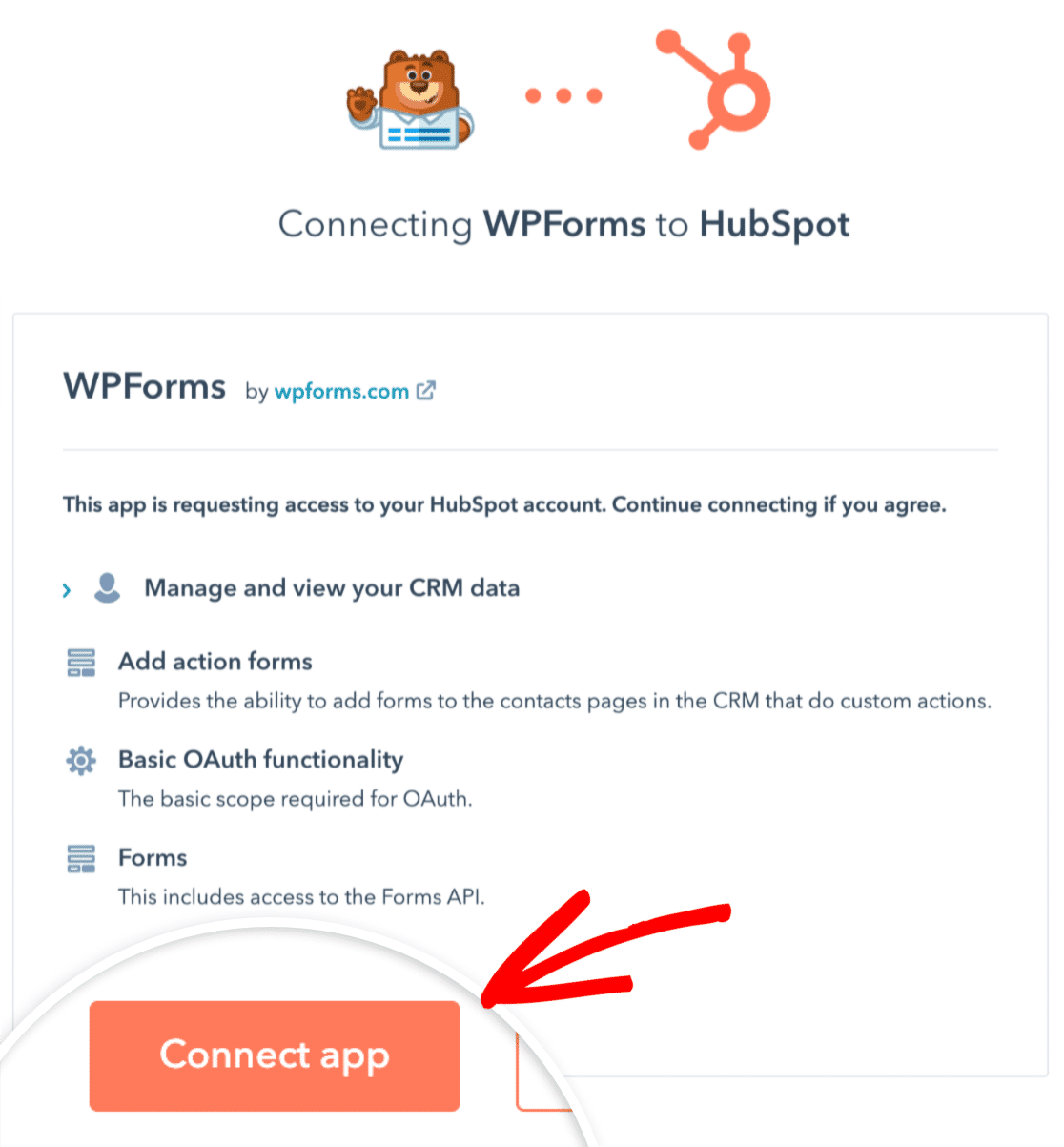
WPForms akan langsung menampilkan pesan konfirmasi segera setelah koneksi dibuat dengan HubSpot. Anda juga akan melihat label status Connected berwarna hijau di sebelah HubSpot pada halaman Integrasi .
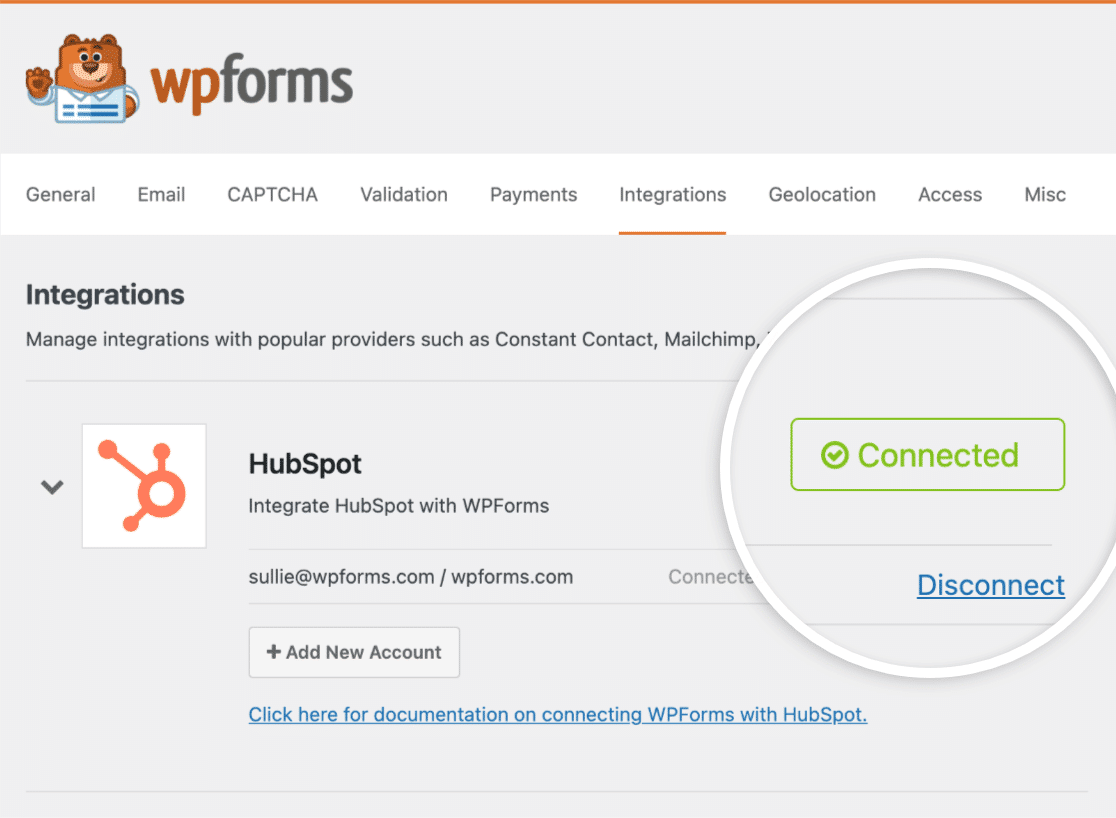
Jika Anda memerlukan bantuan lebih lanjut, lihat dokumentasi kami tentang cara menginstal dan menggunakan addon WPForms HubSpot.
Pada langkah berikutnya, kami akan mengonfigurasi koneksi HubSpot dengan halaman arahan pendaftaran webinar yang baru saja Anda buat.
7. Petakan Bidang Formulir ke Bidang HubSpotDengan Halaman Arahan Webinar
Mari kembali ke formulir pendaftaran webinar dan terhubung dengan HubSpot sekarang. Klik WPForms »Semua Formulir. Di layar ini, Anda dapat menemukan formulir dengan nama yang Anda gunakan untuk menyimpannya. Klik untuk mengakses antarmuka edit lagi.
Dari antarmuka WPForms, klik tab Marketing lalu pilih HubSpot. Di panel sebelah kanan, tekan tombol Tambahkan Koneksi Baru .
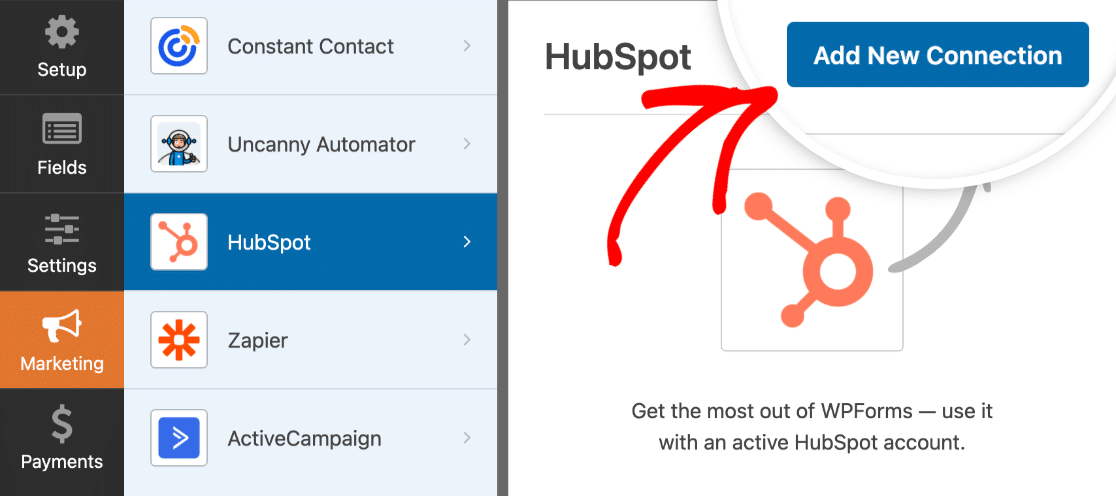
Berikan nama panggilan koneksi saat diminta (Anda dapat memilih nama apa pun). Kemudian, klik OK .
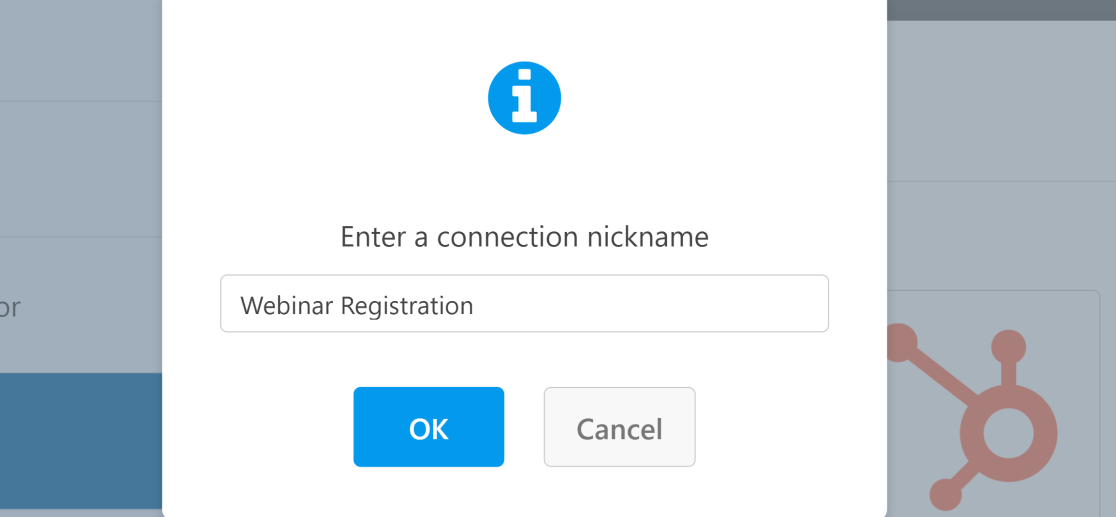
Sekarang, gunakan menu tarik-turun di bawah Pilih Akun untuk memilih akun HubSpot Anda. Di tarik-turun Tindakan Untuk Melakukan , pilih Buat/Perbarui Kontak .
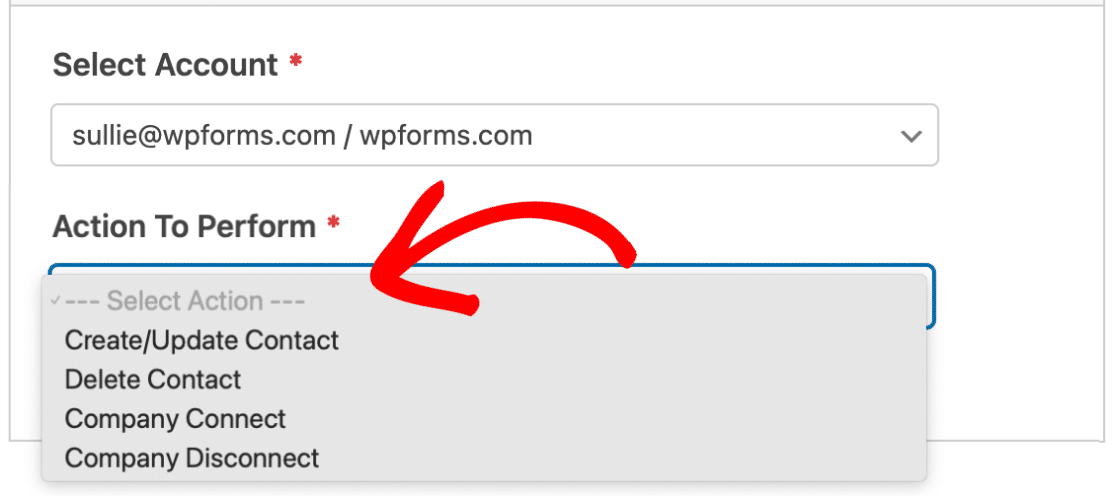
Segera setelah Anda memilih item dari dropdown di atas, WPForms akan menampilkan pengaturan pemetaan bidang. Pengaturan ini memungkinkan Anda untuk memilih nilai bidang formulir yang harus sesuai dengan bidang CRM HubSpot Anda.
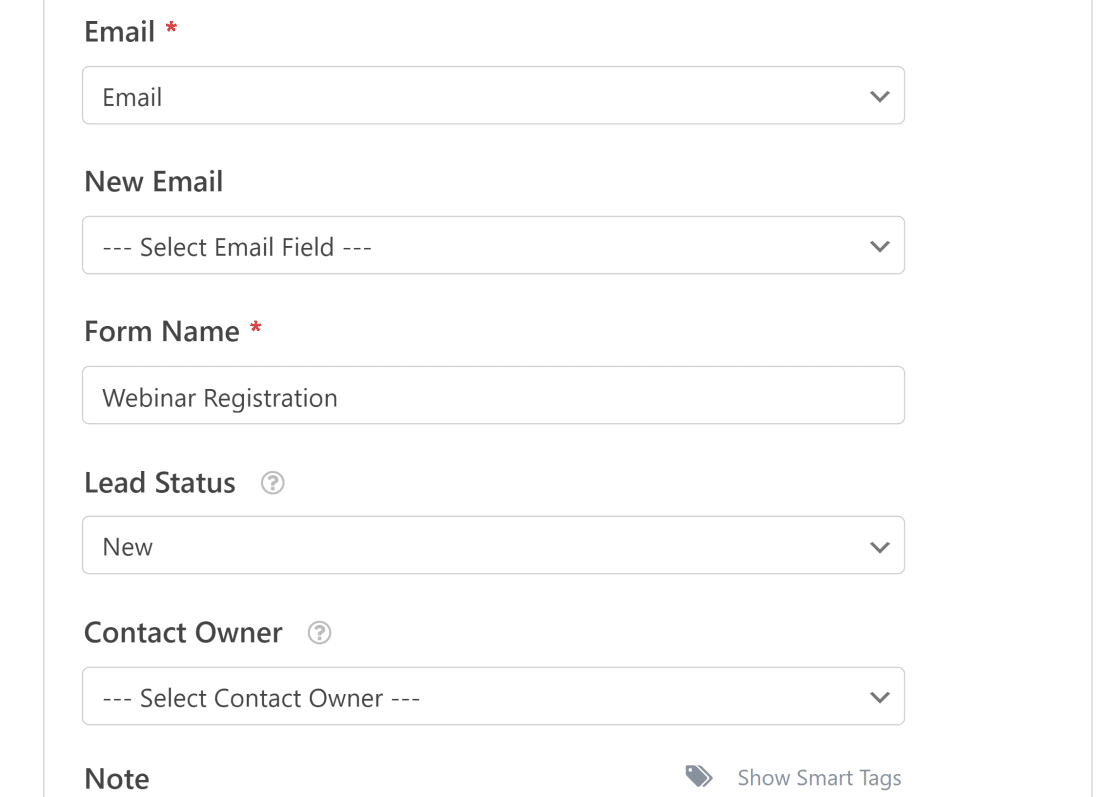
Klik Simpan setelah Anda selesai dengan pemetaan bidang.
8. Uji dan Publikasikan Halaman Arahan Webinar HubSpot
Anda siap untuk mempublikasikan halaman pendaftaran webinar Anda dengan integrasi HubSpot. Klik tombol Sematkan di sebelah Simpan di sudut kanan atas formulir.
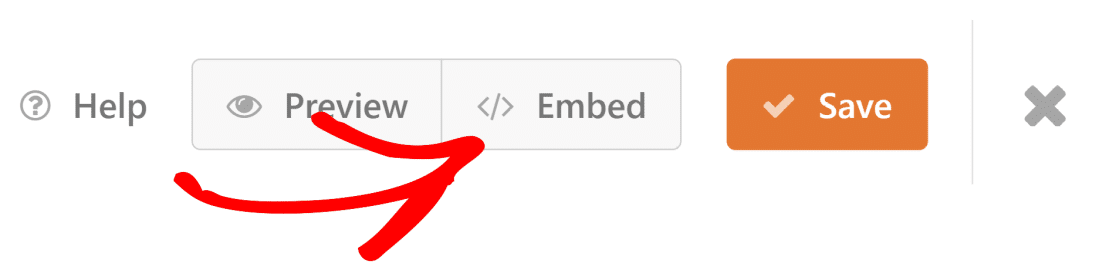
Kemudian, pilih Buat Halaman Baru.
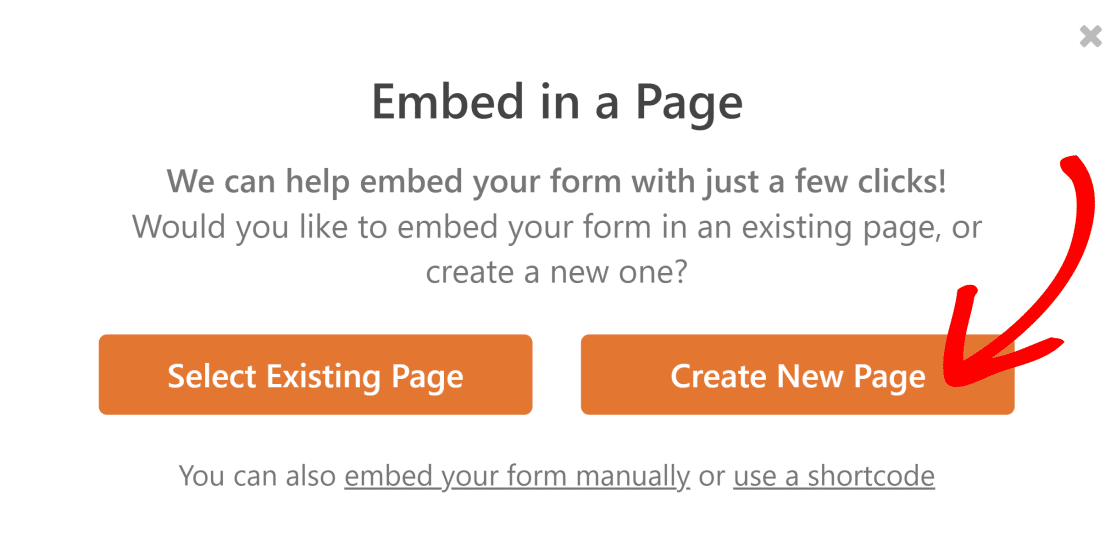
Masukkan nama untuk halaman Anda, lalu pilih Let's Go .
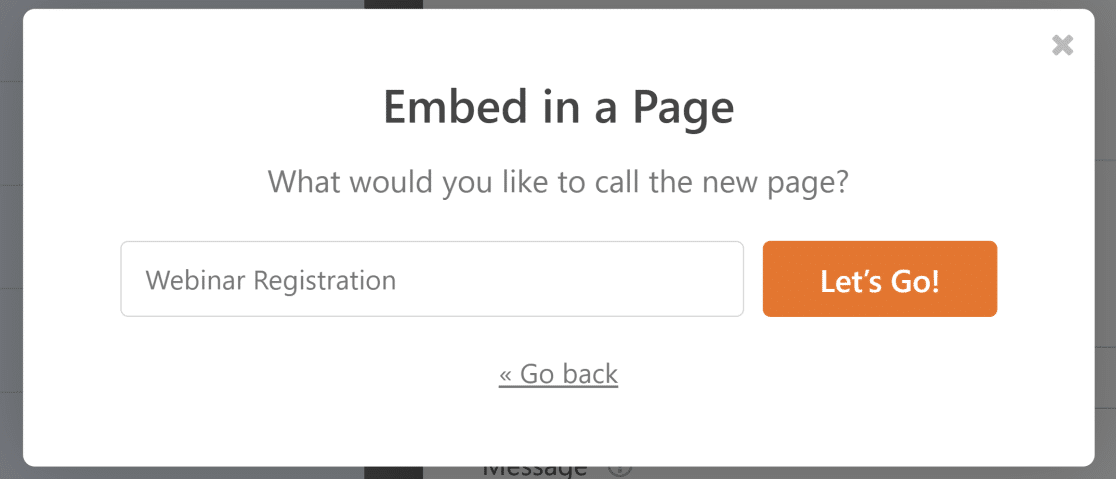
Anda sekarang akan melihat layar editor WordPress, dengan formulir webinar Anda tertanam di halaman.
Formulir yang Anda lihat di layar Anda mungkin tidak terlihat seperti pratinjau yang Anda lihat sebelumnya dari antarmuka WPForms. Tapi jangan khawatir. Segera setelah Anda menekan Publish , formulir Anda akan berubah menjadi format halaman arahan lengkap seperti yang ditampilkan di pratinjau.
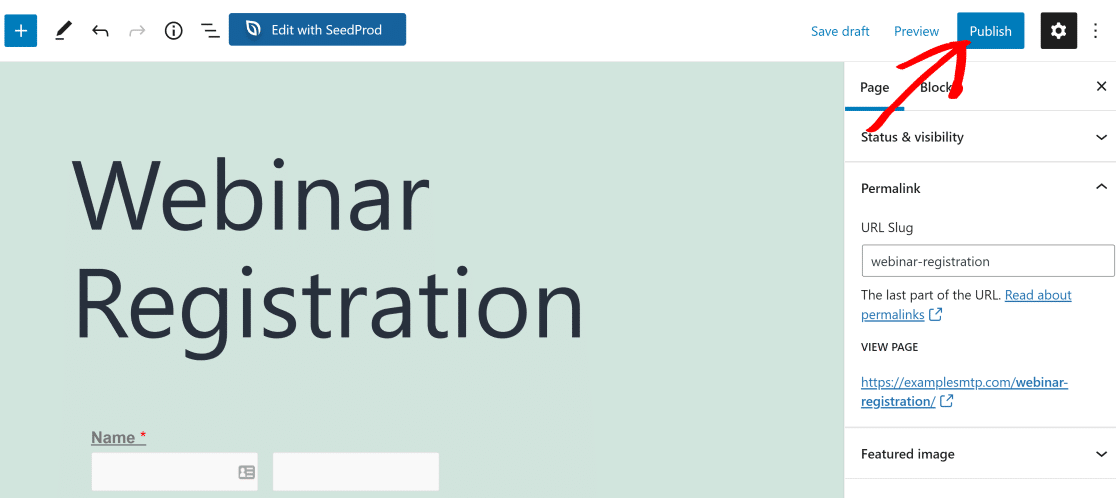
Ketika halaman telah ditayangkan di situs Anda, buka dan isi formulir sendiri dengan informasi acak untuk membuat entri tes. Kemudian, masuk ke akun HubSpot Anda dan cari entri ini di tab Kontak .
Anda akan melihat kontak baru yang dibuat di database HubSpot Anda memiliki detail yang sama dengan yang Anda kirimkan melalui halaman arahan webinar. Dan ini berarti halaman pendaftaran webinar Anda berfungsi sebagaimana mestinya dan siap menerima peserta sungguhan!
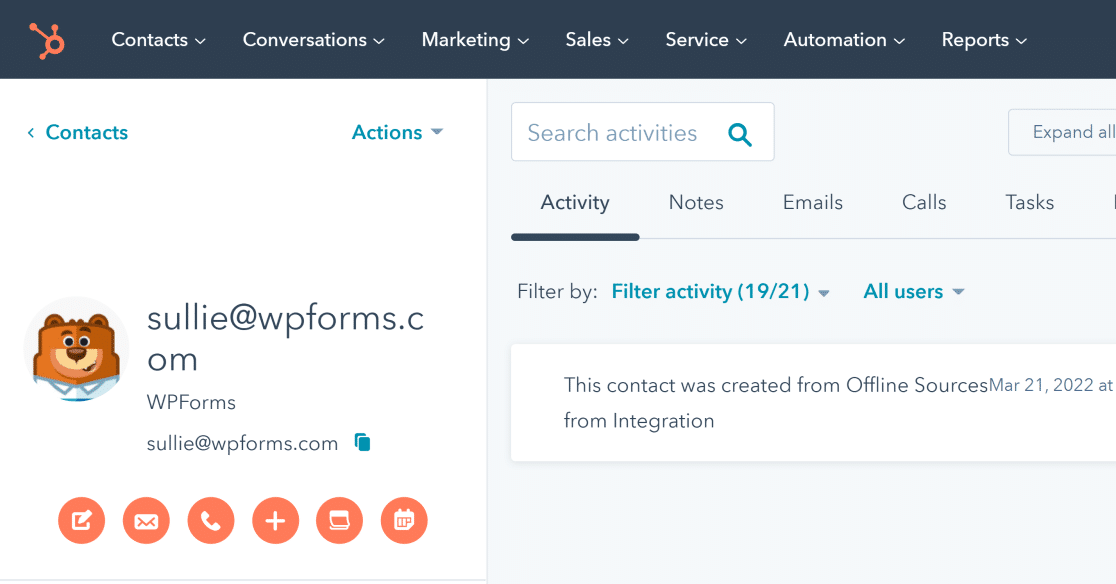
Setelah orang-orang mulai mendaftar untuk acara webinar Anda, Anda kemudian dapat mengirimi mereka email undangan dengan tautan ke webinar menggunakan HubSpot.
Dan itu saja! Anda sekarang tahu cara membuat halaman arahan webinar HubSpot menggunakan WPForms.
Selanjutnya, Tingkatkan Manajemen Acara Dengan Plugin Kalender
Mencari cara mudah untuk mengelola acara dan menerima janji melalui situs WordPress Anda? Lihat daftar plugin kalender WordPress terbaik kami untuk opsi yang kami rekomendasikan.
Juga, jika Anda ingin mempelajari tentang kustomisasi halaman yang dilindungi kata sandi, lihat artikel ini tentang cara menyesuaikan halaman WordPress yang dilindungi kata sandi.
Buat Halaman Arahan Webinar HubSpot Anda Sekarang
Siap untuk membuat formulir Anda? Mulailah hari ini dengan plugin pembuat formulir WordPress termudah. WPForms Pro menyertakan banyak templat gratis dan menawarkan jaminan uang kembali 14 hari.
Jika artikel ini membantu Anda, silakan ikuti kami di Facebook dan Twitter untuk tutorial dan panduan WordPress gratis lainnya.
